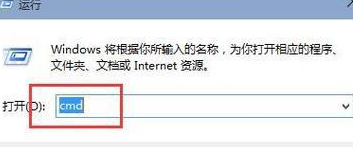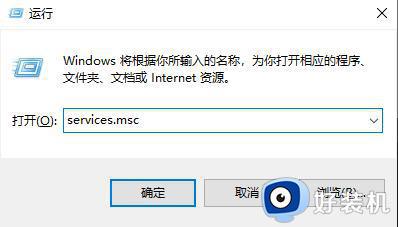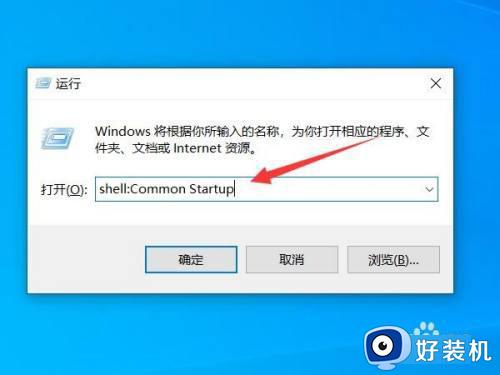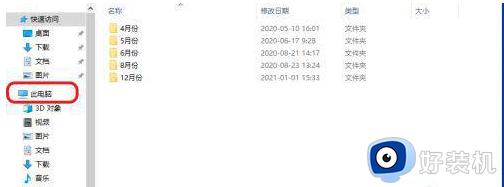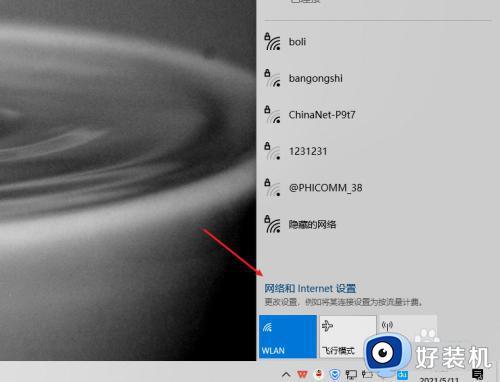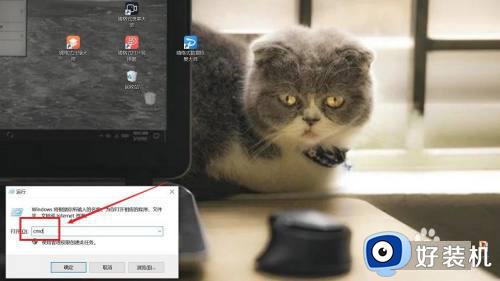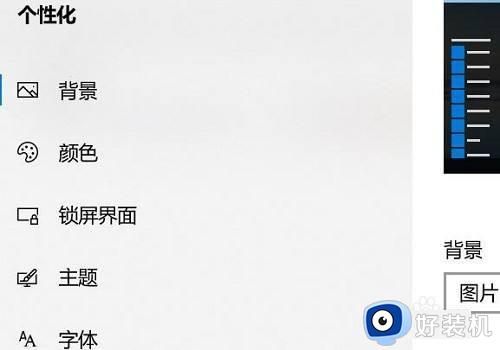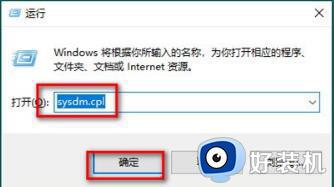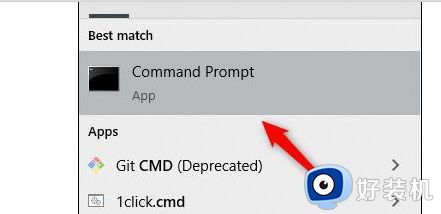win10cmd怎么进入文件夹 win10cmd进入文件夹的方法
时间:2023-02-22 18:07:24作者:qin
相信cmd对于不少win10旗舰版用户来说还是比较陌生的,也不知道该怎么用。鉴于他强大的功能,被许多专业人士所用。要知道cmd命令是每个黑客必备的功能之一。通常是需要在cmd中用代码查询数据才能在cmd中进入d盘,那么win10系统cmd进入d盘文件我们该怎么操作呢?来一起看看吧。
具体方法如下:
第一步,打开cmd,进入到根目录下。如图所示
2、现在我要查看f盘中的文件。我先进入f盘。输入的命令是f:如下图所示。红色的就表示进入到f:目录下了。
3、再输入dir就可以看到f:盘中的所有文件了。dir就表示所有的文件。
以上就是win10cmd进入文件夹的方法的内容介绍,如果遇到了以上情况,大家跟着上面的步骤一步步来操作就好了,希望对各位用户们有所帮助。